Если вы пользователь Ubuntu или любого другого дистрибутива Linux, но вам необходимо запустить программы и игры, разработанные исключительно для Windows, то вам потребуется эмулятор Windows. Существует несколько альтернатив, которые позволят вам запустить приложения с поддержкой программ Windows на вашем устройстве под управлением Linux.
Одним из самых популярных эмуляторов Windows для Linux является PlayOnLinux, которая предоставляет удобный способ установки и запуска Windows-приложений. PlayOnLinux позволяет вам устанавливать и запускать такие программы, как Microsoft Office, Adobe Photoshop, World of Warcraft и Tera. Ещё одним преимуществом PlayOnLinux является наличие большого сообщества пользователей, которые помогают друг другу с установкой и настройкой программ.
Ещё одним популярным вариантом эмулятора Windows для Linux является Wine. Wine является бесплатным и открытым программным обеспечением, которое позволяет запускать Windows-приложения под управлением Linux. Этот эмулятор поддерживает множество различных программ и игр, включая такие известные приложения, как Astra, WinRAR и Microsoft Office. Wine также имеет свою особенность — использование компонента Winetricks, который позволяет улучшить совместимость с определенными приложениями и играми.
Установка Wine на Astra Linux
Для запуска программ, разработанных для операционной системы Windows на Astra Linux, можно воспользоваться эмулятором Wine. Wine позволяет установить и запускать exe-приложения, а также обеспечивает поддержку различных версий Windows.
Существует несколько способов установки Wine на Astra Linux. Один из них – использование программы PlayOnLinux, которая предоставляет графический интерфейс для установки и настройки Wine. Для установки PlayOnLinux на Astra Linux можно воспользоваться командой apt-get:
sudo apt-get install playonlinux
После установки PlayOnLinux на Astra Linux можно установить Wine через него. PlayOnLinux предоставляет готовые скрипты для установки различных версий Wine и многих других приложений. Для установки Wine в PlayOnLinux необходимо выполнить следующие действия:
- Открыть PlayOnLinux.
- В левой панели выбрать раздел Инсталляторы.
- В строке поиска ввести Wine и выбрать нужную версию.
- Нажать кнопку Установить.
- Следовать инструкциям на экране для завершения установки.
После установки Wine на Astra Linux можно использовать его для запуска Windows-приложений. Для запуска exe-приложений с помощью Wine нужно:
- Щелкнуть правой кнопкой мыши по exe-файлу.
- В контекстном меню выбрать пункт Открыть с помощью Wine.
Если у вас возникли проблемы с запуском приложений на Astra Linux с использованием Wine, вы можете попробовать установить Winetricks. Winetricks – это набор скриптов, позволяющих устанавливать различные компоненты и библиотеки для работы приложений в Wine. Установить Winetricks можно с помощью команды:
sudo apt-get install winetricks
После установки Winetricks вы сможете использовать его для установки дополнительных компонентов и библиотек для поддержки конкретных приложений.
Таким образом, установка Wine на Astra Linux позволяет запускать Windows-приложения на этой операционной системе с помощью эмулятора программ Windows. Также существуют аналоги Wine для других дистрибутивов Linux, таких как Ubuntu и ALT Linux.
Эмулятор Windows на Linux: простая установка и настройка
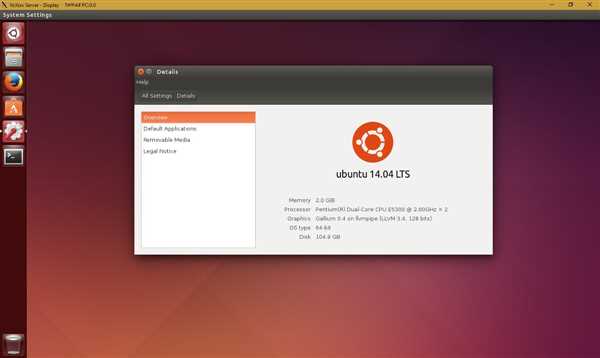
Установка Wine производится в несколько простых шагов. Сначала вам необходимо открыть терминал и ввести следующую команду:
sudo apt-get install wine
Когда установка Wine завершится, вы можете использовать его для запуска программ и приложений Windows на Linux. Однако, если вы хотите упростить установку и управление приложениями Windows на Linux, вам стоит рассмотреть использование PlayOnLinux.
PlayOnLinux – это бесплатное программное обеспечение, которое предоставляет графический интерфейс для установки и управления приложениями Windows на Linux. Чтобы установить PlayOnLinux, откройте терминал и введите следующую команду:
sudo apt-get install playonlinux
После установки PlayOnLinux, вы сможете легко управлять приложениями Windows на Linux, а также устанавливать необходимые компоненты и настройки для оптимальной совместимости.
Если вы не хотите заморачиваться с установкой и настройкой Wine или PlayOnLinux, вы можете воспользоваться популярным эмулятором Windows – Astra. Astra – это простой в использовании аналог Wine, который предлагает предварительно настроенное окружение для запуска программ и игр для Windows на Linux.
Для установки Astra откройте терминал и введите следующие команды:
wget http://download.astra-win.ru/astra/apt.keysudo apt-key add apt.keysudo apt-add-repository 'deb http://download.astra-win.ru/astra/repository astra/'sudo apt updatesudo apt install astra
После установки Astra вы сможете запускать приложения и программы Windows на Linux, просто выполнив команду astra в терминале или воспользовавшись графическим интерфейсом.
Помимо вышеперечисленных эмуляторов, существуют и другие аналоги, которые позволяют запускать программы и приложения Windows на Linux. Некоторые из них – WineTricks, Exe-linux, Alt Linux и др. Выбор эмулятора зависит от ваших конкретных требований и предпочтений.
Теперь вы знаете, как установить и настроить эмулятор Windows на Linux, чтобы запускать приложения и программы, разработанные для операционной системы Windows. Наслаждайтесь возможностью использовать функциональность Windows на своем Linux-устройстве!
Запуск Windows программ на Linux с помощью эмулятора
Один из самых популярных эмуляторов для запуска виндовс-приложений на Linux — это PlayOnLinux. Для его установки воспользуйтесь следующей командой:
sudo apt-get install playonlinux
PlayOnLinux оснащен удобным графическим интерфейсом, что делает его дружественным для использования. Эмулятор позволяет установить и запустить Win-приложения на Linux, в том числе и Astra.
Еще одним отличным эмулятором для замены Windows приложениями на Linux является Wine. Для его установки используйте следующую команду:
sudo apt-get install wine
После установки Wine не забудьте установить сам Astra с помощью команды:
wine Astra.exe
Также вы можете воспользоваться программой Winetricks, которая упростит установку дополнительных компонентов для Wine и поможет запускать приложения, которые могут не запускаться без этих компонентов. Для установки Winetricks выполните следующую команду:
sudo apt-get install winetricks
Теперь вы можете установить и запускать Windows-программы на Linux вместе с Astra. Пользуйтесь эмуляторами PlayOnLinux, Wine и Winetricks, чтобы вывести запуск Win-приложений на новый уровень на вашем Linux!
Альтернативы Wine для Linux: другие эмуляторы Windows
Один из таких альтернативных эмуляторов – Astra Linux. Astra является операционной системой, базирующейся на Linux и предоставляющей удобный интерфейс для запуска Windows-приложений. Для запуска программ необходимо установить Виндовс-слои, которые обеспечивают совместимость с Windows и позволяют запускать .exe-файлы.
Еще одно известное решение – PlayOnLinux. Это программа, предоставляющая графический интерфейс для установки и настройки Wine. PlayOnLinux также поддерживает установку и запуск различных Windows-приложений на Ubuntu и других дистрибутивах Linux.
Winetricks – это еще одно полезное приложение, которое упрощает установку различных компонентов и библиотек для совместимости Windows-приложений с Wine. С помощью Winetricks можно легко добавить необходимые библиотеки и настройки, чтобы обеспечить успешный запуск программ.
Орел – это альтернативный эмулятор Windows для Linux, который позволяет устанавливать и запускать Windows-программы на операционных системах Linux. Орёл также поддерживает запуск .exe-файлов и предоставляет удобный интерфейс для настройки и управления Windows-средой.
В зависимости от ваших потребностей и требований, вы можете выбрать наиболее подходящий альтернативный эмулятор Windows для вашего дистрибутива Linux. Благодаря этим программам вы сможете установить и запустить необходимые Windows-приложения на Linux и насладиться полноценной работой с ними.
Эмулятор Windows на Linux: полная поддержка приложений
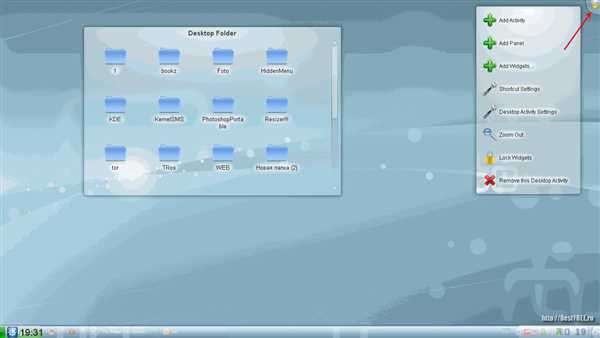
Wine — лучший эмулятор Windows для Linux
Wine — это эмулятор Windows, который позволяет запускать исполняемые файлы формата .exe на операционных системах семейства Linux. С помощью Wine пользователи Linux могут запускать множество приложений, включая игры и офисные программы, разработанные для платформы Windows.
Для установки Wine на Linux существует несколько способов. Один из них — установка с использованием пакетного менеджера вашей дистрибуции Linux. Например, для Ubuntu и его основанных дистрибутивов можно воспользоваться следующей командой:
sudo apt-get install wine
Также можно воспользоваться инструментом winetricks, который позволяет установить различные библиотеки и компоненты, необходимые для запуска приложений под Wine. Программа winetricks также доступна для установки через пакетный менеджер.
Analogi: PlayOnLinux и Crossover
Помимо Wine, существуют и другие эмуляторы Windows для Linux, такие как PlayOnLinux и Crossover. Они предоставляют удобные графические интерфейсы и дополнительные функции для установки и запуска приложений Windows на Linux.
PlayOnLinux — это программное обеспечение с открытым исходным кодом, которое облегчает установку и запуск приложений Windows на Linux. Оно предоставляет готовые пресеты и возможность установки дополнительных компонентов для обеспечения совместимости с различными приложениями.
Crossover — платное программное обеспечение, которое также обеспечивает возможность запуска приложений Windows на Linux. Оно предлагает более удобный пользовательский интерфейс и дополнительную поддержку со стороны команды разработчиков.
С помощью этих программ и эмуляторов можно установить и запустить множество Windows-приложений на Linux-системе, позволяя пользователям наслаждаться всеми преимуществами обеих платформ.
Запуск Wine на Astra Linux: шаг за шагом
Для установки Wine и его аналога Winetricks на Astra Linux, вам необходимо выполнить следующие шаги:
- Откройте терминал и выполните следующую команду для добавления репозитория Wine:
| sudo apt-add-repository ‘deb https://dl.winehq.org/wine-builds/ubuntu/ focal main’ |
- Введите следующую команду для добавления ключа репозитория Wine:
| wget -qO — https://dl.winehq.org/wine-builds/winehq.key | sudo apt-key add — |
- Выполните обновление системы:
| sudo apt update |
- Установите Wine и Winetricks:
| sudo apt install —install-recommends winehq-stable winetricks |
После установки Wine и Winetricks вы сможете запускать Windows-приложения на Astra Linux. Для запуска приложения с поддержкой Wine используйте команду:
| wine /путь/к/исполняемому/файлу.exe |
Также вы можете использовать аналоги Wine с графическим интерфейсом, такие как PlayOnLinux и CrossOver. Они предоставляют более простой и удобный способ установки и запуска приложений Windows на Astra Linux.
Теперь вы знаете, как установить Wine на Astra Linux и запускать Windows-приложения на этой операционной системе. Наслаждайтесь своими любимыми программами Windows в среде Linux без ограничений.
PlayOnLinux на Astra Linux: установка и использование
Установка PlayOnLinux на Astra Linux
Для установки PlayOnLinux на Astra Linux, воспользуйтесь следующими шагами:
- Откройте терминал и выполните следующую команду:
- Подтвердите установку, введя пароль администратора (root).
- Дождитесь завершения установки PlayOnLinux.
sudo apt-get install playonlinux
Использование PlayOnLinux
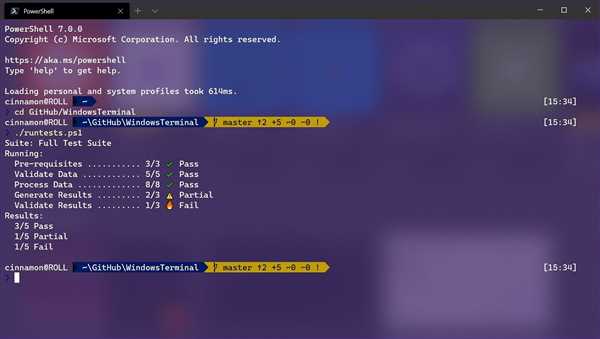
После установки PlayOnLinux вы можете запускать Windows-приложения на Astra Linux. Для этого выполните следующие действия:
- Запустите PlayOnLinux из меню приложений.
- Нажмите кнопку Установить на панели инструментов PlayOnLinux.
- Выберите категорию приложения или воспользуйтесь поиском для нахождения нужного приложения.
- Выберите приложение из списка и нажмите кнопку Установить.
- Следуйте инструкциям мастера установки PlayOnLinux, чтобы установить выбранное приложение.
- Если необходимо, PlayOnLinux предложит установить дополнительные компоненты или настройки (например, winetricks).
- После завершения установки, вы можете запустить приложение из меню PlayOnLinux или ярлыка на рабочем столе.
PlayOnLinux обеспечивает поддержку широкого спектра Windows-приложений и предлагает удобные настройки для оптимального запуска. Если у вас возникнут проблемы с запуском какого-либо приложения, вы также можете обратиться к документации PlayOnLinux или поискать аналоги приложения среди других эмуляторов или средств совместимости.
Таким образом, установка и использование PlayOnLinux на Astra Linux позволяет запускать Windows-приложения на операционной системе Linux с поддержкой Astra Linux без необходимости установки Windows.
Ubuntu и .exe файлы: как запустить программы Windows на Linux
В операционной системе Linux, такой как Ubuntu, запуск приложений, предназначенных для Windows, может быть вызовом с трудностями. Однако с использованием эмулятора Windows и специального программного обеспечения, такого как PlayOnLinux, вы можете установить и запускать .exe файлы на Ubuntu.
Один из самых популярных эмуляторов Windows для Linux — Wine. Этот эмулятор поддерживает множество приложений и игр для Windows на платформе Linux. Установить его можно с помощью команды в терминале:
sudo apt-get install wine
После установки Wine вы можете запускать .exe файлы, просто щелкая по ним дважды или используя команду wine filename.exe. Однако иногда для корректной работы из-под Linux может потребоваться установка других компонентов и библиотек.
Установка PlayOnLinux — это еще один способ упростить запуск .exe файлов на Ubuntu. PlayOnLinux предоставляет более интуитивно понятный интерфейс для установки и настройки ваших Windows-приложений. Вы можете установить его из официального репозитория Ubuntu или скачать прямо с их веб-сайта.
Кроме того, вы можете использовать инструмент Winetricks для установки различных компонентов и библиотек, необходимых для поддержки конкретного приложения. Этот инструмент можно установить следующей командой:
sudo apt-get install winetricks
После установки Winetricks вы можете вызвать его в терминале и выбрать необходимые компоненты для установки.
Некоторые альтернативы Wine и PlayOnLinux включают CrossOver и Proton. CrossOver предлагает улучшенную поддержку для некоторых приложений и игр, в то время как Proton — это технология разработки Valve, которая позволяет запускать множество игр Windows на Linux через Steam.
Таким образом, благодаря разным эмуляторам и инструментам, вы можете успешно запускать .exe файлы Windows на Ubuntu и других дистрибутивах Linux.
Winetricks на Astra Linux: удобный инструмент для работы с Wine
В настоящее время существует множество аналогов Windows-приложений для Linux-систем, таких как Ubuntu или Astra Linux. Однако, многие пользователи сталкиваются с проблемой запуска программ, предназначенных для ОС Windows на Linux. Именно поэтому установка и использование Winetricks совсем необходимы.
Что такое Winetricks?
Winetricks — это удобный инструмент для поддержки запуска программ, созданных для операционной системы Windows, на Linux. Он представляет собой вспомогательный скрипт для Wine — самого популярного эмулятора Windows-приложений на Linux-платформе. С помощью Winetricks можно установить необходимые библиотеки, дополнительные пакеты и настроить параметры для успешного запуска и работы программ на Wine. Данный инструмент представляет собой альтернативу аналогов вроде PlayOnLinux и CrossOver.
Установка и использование Winetricks на Astra Linux
Установка Winetricks на Astra Linux происходит очень просто и быстро. Для начала, пользователю необходимо убедиться, что на его системе уже установле
